विज्ञापन
 विंडोज 7 के प्रमुख सुधारों में से एक इसकी बिजली की तेज शुरुआत है। विंडोज क्लाइंट प्रदर्शन टीम के आरोन डिट्रिच को इस उपलब्धि के लिए बहुत प्रशंसा मिली। हालाँकि, डेवलपर्स जो स्पष्ट रूप से अनुकूलन और गति बढ़ाने में विफल रहे, वह शटडाउन प्रक्रिया थी।
विंडोज 7 के प्रमुख सुधारों में से एक इसकी बिजली की तेज शुरुआत है। विंडोज क्लाइंट प्रदर्शन टीम के आरोन डिट्रिच को इस उपलब्धि के लिए बहुत प्रशंसा मिली। हालाँकि, डेवलपर्स जो स्पष्ट रूप से अनुकूलन और गति बढ़ाने में विफल रहे, वह शटडाउन प्रक्रिया थी।
जब से मैंने अपने लैपटॉप पर विंडोज 7 पर स्विच किया है, जो पहले विंडोज़ एक्सपी पर चलने के दौरान सेकंड के भीतर बंद हो गया था, धीमी गति से शटडाउन मुझे परेशान कर रहा है। अगर आप भी विंडोज 7 धीमे बंद को किक-स्टार्ट करने के तरीकों की तलाश में हैं, तो आगे नहीं देखें! यहां मैं आपको लॉगऑफ़ प्रक्रिया को अनुकूलित करने या गति देने के 3 तरीकों से परिचित कराऊंगा, ताकि आप कार्यालय छोड़ सकें या बिस्तर पर तेज़ी से पहुँच सकें।
प्रस्ताव
मैंने अपने विंडोज 7 नेटबुक पर एक के बाद एक इन युक्तियों का परीक्षण किया (जो 2 जीबी रैम में अपग्रेड करने के बाद काफी तेजी से बंद हो गया)। मैंने विंडोज में बूट किया, कुछ मानक प्रोग्राम शुरू किए, जिसमें स्काइप और क्रोम शामिल हैं, कई अलग-अलग टैब खुले हैं, जब तक वे पूरी तरह से लोड नहीं हुए, तब तक इंतजार किया और फिर कंप्यूटर बंद कर दिया। अपनी मूल स्थिति में, शटडाउन ने 'शटडाउन' बटन पर क्लिक करने से 32 सेकंड का समय लिया जब तक कि लैपटॉप पूरी तरह से बंद नहीं हो गया।
परीक्षण मशीन पर प्रारंभिक बंद समय: 32 सेकंड
1. सेवा या ऐप को मारने के लिए समय कम करें
इससे पहले कि विंडोज बंद हो जाए, यह सभी चल रही प्रक्रियाओं को ठीक से बंद करने का प्रयास करता है। यदि कोई सेवा तुरंत बंद नहीं होती है, तो Windows कुछ सेकंड के लिए प्रतीक्षा करता है, जब तक कि यह उपयोगकर्ता को संकेत नहीं देता कि सेवा बंद अनुरोध का जवाब नहीं दे रही है। इस प्रतीक्षा समय की मात्रा रजिस्ट्री कुंजी द्वारा परिभाषित की गई है और आप इसे कम कर सकते हैं।
ये दो काफी हानिरहित रजिस्ट्री हैक हैं। यदि आप इस लेख में उल्लिखित चरणों का पालन करते हैं, तो यह किसी भी तरह से आपके सिस्टम को नुकसान नहीं पहुंचाता है। फिर भी, मुझे एक जारी करना होगा चेतावनी:
रजिस्ट्री का संपादन आपके ऑपरेटिंग सिस्टम को नुकसान पहुंचा सकता है! मैं या MakeUseOf कोई जिम्मेदारी नहीं लेते हैं! जारी रखने से पहले अपनी रजिस्ट्री का बैकअप बना लें।
पहली हैक के लिए, कुंजी संयोजन> पर क्लिक करें [विन्डोज़] + [आर], टाइप करें> regedit पाठ क्षेत्र में, और> पर क्लिक करें ठीक रजिस्ट्री संपादक लॉन्च करने के लिए।
रजिस्ट्री संपादक में, इस फ़ोल्डर में जाएँ:
HKEY_LOCAL_MACHINE \ SYSTEM \ CurrentControlSet \ नियंत्रण
उस फ़ोल्डर के भीतर (दाईं ओर) स्ट्रिंग> खोजें और डबल-क्लिक करें WaitToKillServiceTimeout.
में> स्ट्रिंग संपादित करें विंडो, बदलें> मूल्यवान जानकारी 12000 (12 सेकंड) के डिफ़ॉल्ट से 2000 (2 सेकंड) तक। > पर क्लिक करें ठीक परिवर्तन को बचाने के लिए।
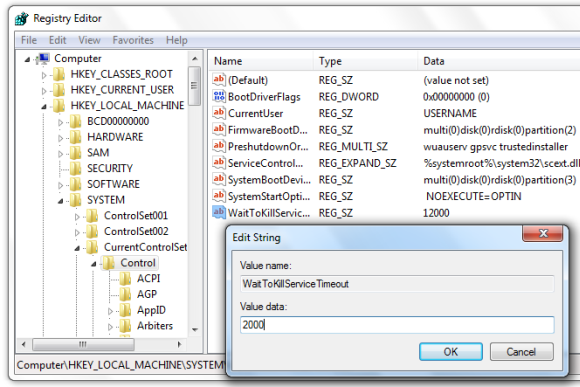
दूसरी हैक के लिए, रजिस्ट्री संपादक के माध्यम से निम्न स्थान पर नेविगेट करें:
HKEY_CURRENT_USER \ Control पैनल \ Desktop
दाईं ओर, स्ट्रिंग> ढूंढें और डबल-क्लिक करें WaitToKillAppTimeout.
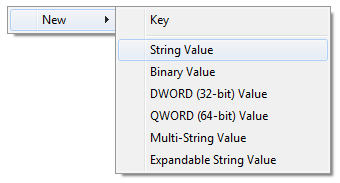
यदि यह प्रविष्टि मौजूद नहीं है, तो आप इसे बना सकते हैं। फ़ोल्डर में राइट-क्लिक करें और> के माध्यम से क्लिक करें नया > स्ट्रिंग मान, और इसे नाम दें> WaitToKillAppTimeout.
सेट करें> मूल्यवान जानकारी 2000 तक,> पर क्लिक करें ठीक।
उसी रजिस्ट्री फ़ोल्डर में, यदि आपको एक प्रविष्टि दिखाई देती है जिसे> कहा जाता है AutoEndTasks, इसकी> सेट करें मूल्यवान जानकारी 1 से, फिर रजिस्ट्री संपादक को बंद करें।
शटडाउन समय: 27 सेकंड
2. फास्ट शटडाउन शॉर्टकट बनाएँ
विंडोज 2000 के रूप में, विंडोज को बंद करने और पुनरारंभ करने के लिए विंडोज एक रिमोट शटडाउन टूल के साथ आया है। आप कमांड लाइन के माध्यम से इस टूल को नियंत्रित कर सकते हैं, लेकिन शॉर्टकट बनाने के लिए बहुत तेज़ विकल्प है।
- अपने विंडोज 7 डेस्कटॉप पर राइट-क्लिक करें और> चुनें नया > छोटा रास्ता.
- दर्ज करें> shutdown.exe -s -t 00 -f स्थान फ़ील्ड में,> पर क्लिक करें आगे, शॉर्टकट को एक वर्णनात्मक नाम दें, उदा। कंप्यूटर बंद करें, और समाप्त पर क्लिक करें।
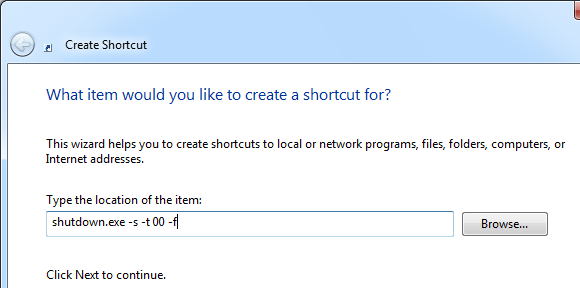
ऊपर जोड़े गए अक्षर (विकल्प) शून्य सेकंड (-t 00) के टाइमआउट के साथ (-s) को बंद करने के लिए उपकरण बताते हैं, और चल रहे एप्लिकेशन को उपयोगकर्ता (-f) को forewarning के बिना बंद करने के लिए मजबूर करते हैं। मूल रूप से, यह शटडाउन प्रक्रिया में पहले सिरे से रजिस्ट्री हैक को एकजुट करता है। टाइप करते समय आप विकल्पों की पूरी सूची देख सकते हैं> shutdown.exe कमांड प्रॉम्प्ट में, जिसे आप> के माध्यम से खोल सकते हैं [विन्डोज़] + [आर] फिर टाइप करें> cmd पाठ फ़ील्ड में और> ठीक पर क्लिक करें।
आप इस शॉर्टकट को डेस्कटॉप से अपने त्वरित लॉन्च बार में ले जा सकते हैं या इसे टास्कबार पर पिन कर सकते हैं। सिस्टम को तुरंत बंद करने के लिए शॉर्टकट पर डबल-क्लिक करें।
यह चाल शिष्टाचार है सात फ़ोरम.
शटडाउन समय: 24 सेकंड
3. ब्रूट-फोर्स विधि
इस विधि को हार्ड बूट के रूप में भी जाना जाता है, क्योंकि यह आमतौर पर कंप्यूटर को बंद करने और तुरंत रिबूट करने के लिए उपयोग किया जाता है। इसके साथ इस्तेमाल किया जाना चाहिए अत्यधिक सावधानी!
यदि आप जल्दी में हैं और 20 सेकंड तक इंतजार नहीं कर सकते हैं या यदि आपका कंप्यूटर धीरे या यहां तक कि प्रतिक्रिया करता है, तो बस कई सेकंड के लिए पावर बटन दबाए रखें और विंडोज तुरंत बंद हो जाएगा। चूंकि यह विधि शाब्दिक रूप से न केवल ऑपरेटिंग सिस्टम, बल्कि हार्डवेयर को भी मारती है, इसलिए इसे आपके कंप्यूटर को बंद करने के एक नियमित तरीके के रूप में उपयोग नहीं किया जाना चाहिए। सबसे खराब स्थिति में, यह आपकी हार्ड ड्राइव को क्रैश कर सकता है।
शटडाउन समय: 5 सेकंड
उपसंहार
अंत में, आप एक समस्या का अनुभव कर सकते हैं जिसे उपरोक्त दो हैक्स के साथ हल नहीं किया जा सकता है। यदि आप एक संदेश कहते हुए देखते हैं1 कार्यक्रम को बंद करने की आवश्यकता है: (प्रतीक्षा के लिए) कार्य होस्ट विंडो, तो आपको इस पर गौर करना चाहिए हॉटफिक्स Microsoft द्वारा जारी किया गया।
इसके अलावा, पुराने ड्राइवरों या एंटीवायरस सॉफ़्टवेयर के कारण धीमी लॉगऑफ़ हो सकती है। इसलिए अपने सभी ड्राइवरों को अपडेट करें, नॉर्टन और मैकेफी जैसे एंटीवायरस प्रोग्रामों को हटा दें और उन्हें बेहतर विकल्प, जैसे अवास्ट या एवीरा एंटीविर के साथ बदलें। ध्यान दें कि फिंगरप्रिंट स्कैनर को विशेष रूप से धीमी लॉग-ऑफ का कारण माना जाता है।
अधिक विंडोज 7 ट्रिक्स और सुधारों के लिए, निम्नलिखित लेख देखें:
- 15 सर्वश्रेष्ठ विंडोज 7 टिप्स और हैक्स 15 सर्वश्रेष्ठ विंडोज 7 टिप्स और हैक्स अधिक पढ़ें
- 12 अधिक विंडोज 7 टिप्स और भाड़े 12 अधिक विंडोज 7 टिप्स और भाड़े अधिक पढ़ें
- शीर्ष 5 सबसे आम विंडोज 7 समस्याएं और उन्हें कैसे ठीक करें शीर्ष 5 सबसे आम विंडोज 7 समस्याएं और उन्हें कैसे ठीक करें अधिक पढ़ें
आपका कंप्यूटर कितनी तेजी से बंद होता है और आप किस विधि / विधि का उपयोग करते हैं? या क्या आपने कभी विंडोज को बंद किया है?
टीना पिछले एक दशक से उपभोक्ता तकनीक के बारे में लिख रही हैं। वह प्राकृतिक विज्ञान में डॉक्टरेट, जर्मनी से डिप्लोमेट और स्वीडन से एमएससी करती है। उसकी विश्लेषणात्मक पृष्ठभूमि ने उसे मेकओसेफ़ में एक प्रौद्योगिकी पत्रकार के रूप में उत्कृष्टता प्रदान करने में मदद की है, जहां वह अब कीवर्ड अनुसंधान और संचालन का प्रबंधन कर रही है।

